レイアウトの使い方

今回は、レイアウトを用途に合わせて変更する方を解説します。
使えるレイアウトは、8パターンあります。
レイアウトを指定する
エディターの「レイアウト▼」 をクリックします。

投稿画面のエディタの「レイアウト」ボタンから、以下の8パターンのレイアウトを指定することができます。
- 横並び2カラム(5:5)モバイル時解除
- 横並び2カラム(4:6)モバイル時解除
- 横並び2カラム(6:4)モバイル時解除
- 横並び3カラム モバイル時解除
- 横並び2カラム(5:5)
- 横並び2カラム(4:6)
- 横並び2カラム(6:4)
- 横並び3カラム
レイアウトパターン①:横並び2カラム(5:5)モバイル時解除
横並び2カラムで、左右にコンテンツを表示することができます。
レイアウトの比率は5:5です。

モバイル端末では横並びが解除され、縦並びへと自動的に調整されます。

レイアウトパターン②:横並び2カラム(4:6)モバイル時解除
横並び2カラムで、左右にコンテンツを表示することができます。
レイアウトの比率は4:6です。

モバイル端末では横並びが解除され、縦並びへと自動的に調整されます。

レイアウトパターン③:横並び2カラム(6:4)モバイル時解除
横並び2カラムで、左右にコンテンツを表示することができます。
レイアウトの比率は6:4です。

モバイル端末では横並びが解除され、縦並びへと自動的に調整されます。

レイアウトパターン④:横並び3カラム モバイル時解除
横並び3カラムで、コンテンツを3つ表示することができます。

モバイル端末では横並びが解除され、縦並びへと自動的に調整されます。

レイアウトパターン⑤:横並び2カラム(5:5)
横並び2カラムで、左右にコンテンツを表示することができます。
レイアウトの比率は5:5です。

モバイル端末でも横並びが維持されます。
※モバイル端末では、全体的に小さく表示されます。

レイアウトパターン⑥:横並び2カラム(4:6)
横並び2カラムで、左右にコンテンツを表示することができます。
レイアウトの比率は4:6です。

モバイル端末でも横並びが維持されます。
※モバイル端末では、全体的に小さく表示されます。

レイアウトパターン⑦:横並び2カラム(6:4)
横並び2カラムで、左右にコンテンツを表示することができます。

レイアウトの比率は6:4です。
モバイル端末でも横並びが維持されます。
※モバイル端末では、全体的に小さく表示されます。

レイアウトパターン⑧:横並び3カラム
横並び3カラムで、コンテンツを3つ載せることができます。

モバイル端末でも横並びが維持されます。
※モバイル端末では、全体的に小さく表示されます。

WordPress テーマ
関連記事






コメントを残す